
从其他 iPadOS App 发送“课业”任务
从其他 iPadOS App 发送评估
打开支持与“课业”共享的 iPadOS App,然后打开一个要在评估中使用的文件。
你可以在评估中使用 PDF、Pages 文稿、Numbers 表格、Keynote 讲演、Google 文档、Google Sheets、Google Slides 和图像文件。
轻点 “共享”按钮。
在共享选项的第一部分中,轻点“课业”(必要时向左轻扫查看更多选项)。
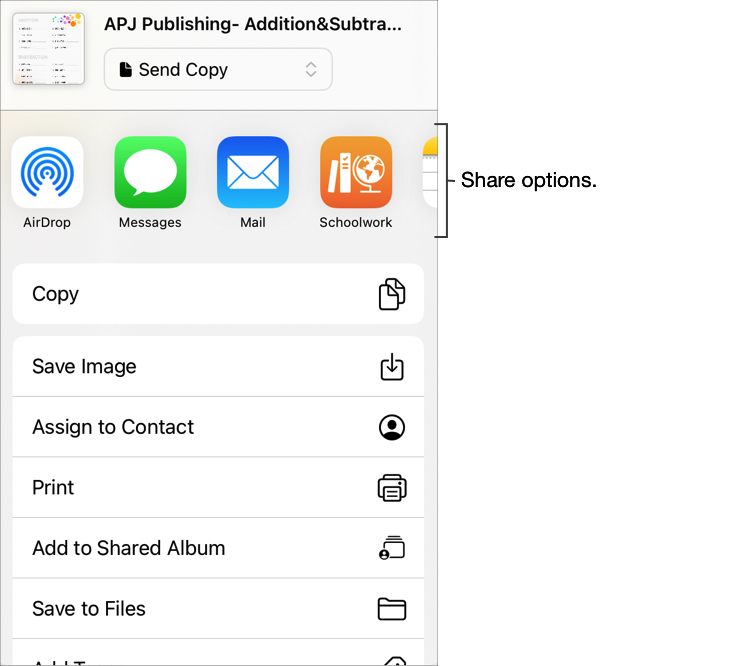
输入评估标题,然后在“类型”弹出式菜单中轻点“发送并收集”。
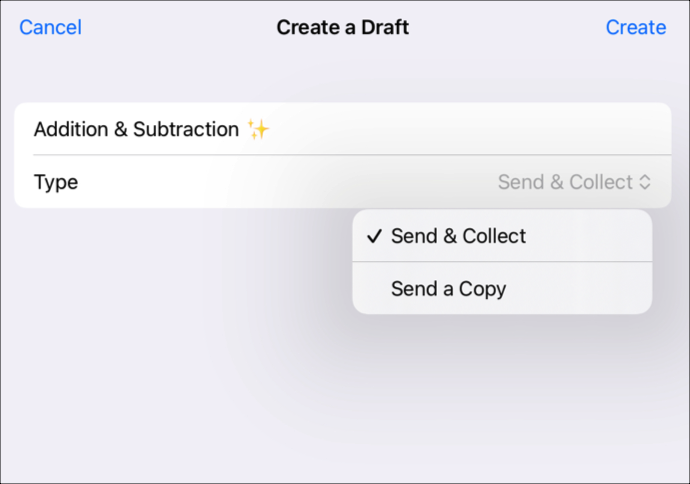
轻点“创建”。
“课业”会使用你所选的文件创建评估草稿。
轻点“课业”中的“最近任务”,然后打开草稿评估。
使用标记工具添加其他注释或信息,然后轻点“分配”。
编辑评估详细信息:添加、移除和更新收件人、标题、说明性文本、交付日期、截止日期、时间限制和评估模式设置。
要发送更新后的评估,请轻点“发送”。
如果你指定了交付日期,请轻点“计划”。“课业”会存储评估,以在指定的日期和时间发送。
在其他 iPadOS App 中创建作业
轻点 “共享”按钮。
在共享选项的第一部分中,轻点“课业”(必要时向左轻扫查看更多选项)。
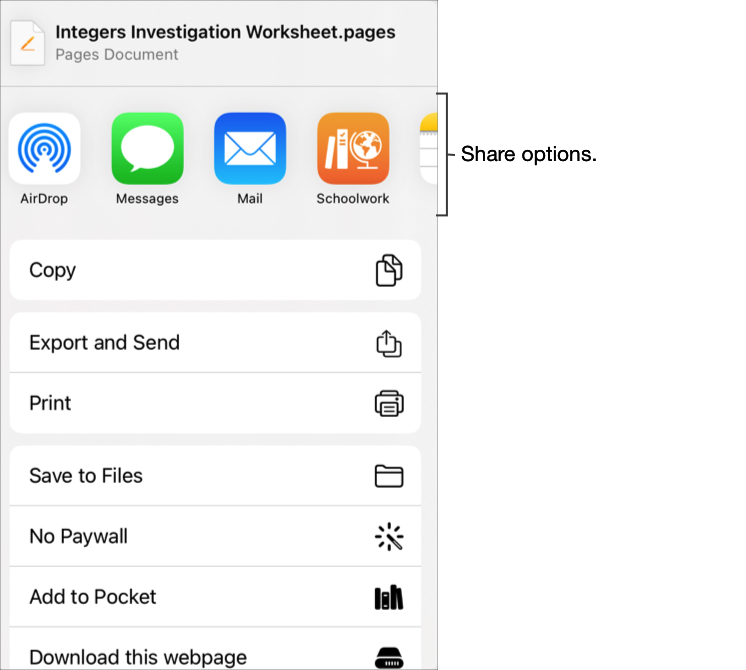
输入作业标题,然后进行以下操作之一:
要在 Pages 文稿、Numbers 表格或 Keynote 讲演中与学生协作,请在“类型”弹出式菜单中轻点“协作”。
要发布文件供学生查看或下载,请在“类型”弹出式菜单中轻点“发送副本”。
要将计时 App 任务分配给学生,请确认“类型”弹出式菜单中显示“任务”。
轻点“创建”。
“课业”会创建一个作业草稿,并添加你的新任务(文件、照片、视频、App、链接)。
在“课业”中轻点“最近任务”,打开草稿作业,然后轻点“编辑作业”。
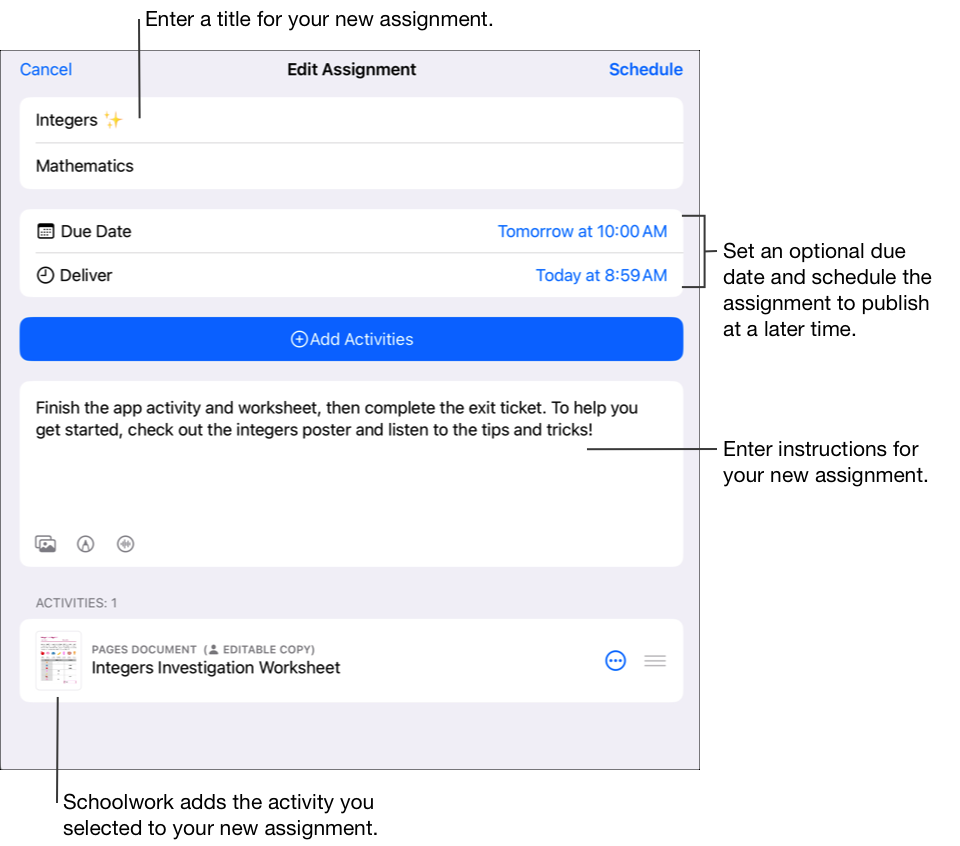
编辑作业详细信息:添加、移除和更新标题、收件人、截止日期、交付日期、任务、说明性文本和文件。
要重新排列文件顺序,请轻触并按住相应缩略图,然后将它拖移到说明中的新位置上。要移除文件,请轻点
 。
。要发布已更新的作业,请轻点“发布”。
如果你指定了交付日期,请轻点“计划”。“课业”会存储作业,以在指定的日期和时间发送。